Kako postaviti upit u bazu podataka MS Access 2019

Naučite kako postaviti upite u Access bazi podataka uz jednostavne korake i savjete za učinkovito filtriranje i sortiranje podataka.
Ploča za ispis novog pogleda Backstage programa Excel 2010 omogućuje vam da vidite kako će podaci vašeg radnog lista biti stranicani prilikom ispisa. Uštedite potrošeni papir i svoj razum tako da pregledate svoje podatke prije nego što ispišete bilo koji radni list, dio radnog lista ili cijelu radnu knjigu.
Zbog posebnosti podataka radnog lista stranica, provjerite prijelome stranica za svako izvješće koje zahtijeva više od jedne stranice. Zatim možete napraviti sve željene promjene u posljednjoj minuti na radnom listu ili postavkama stranice prije ispisa izvješća.
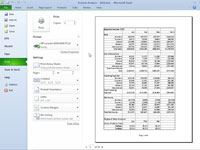
Ploča Ispis pojavljuje se u prikazu Backstage. Excel prikazuje prvu stranicu izvješća na desnoj strani ploče. Kada trebate pročitati sadržaj stranice, možete povećati prikaz na stvarnu veličinu.
Podaci radnog lista pojavljuju se u stvarnoj veličini. Ako je potrebno, koristite trake za pomicanje kako biste nove dijelove stranice prikazali na ploči Ispis.
Excel se vraća na prikaz cijele stranice radnog lista na ploči Ispis. Primijetite da Excel označava broj stranica u izvješću na dnu ploče Ispis.
Da biste pregledali stranicu koju ste već vidjeli, napravite sigurnosnu kopiju stranice klikom na gumb Prethodna stranica. (Gumb Prethodna stranica je zasivljen ako ste na prvoj stranici.) Možete prijeći na određenu stranicu u izvješću tako da upišete broj njezine stranice u tekstni okvir neposredno desno od gumba Prethodna stranica (koji prikazuje broj trenutne stranice), a zatim pritisnite tipku Enter.
Također možete odabrati izmjenu postavki stranice pomoću gumba s lijeve strane područja za pregled na ploči Ispis ili možete ispisati izravno s ploče Ispis klikom na gumb Ispis.
Naučite kako postaviti upite u Access bazi podataka uz jednostavne korake i savjete za učinkovito filtriranje i sortiranje podataka.
Tabulatori su oznake položaja u odlomku programa Word 2013 koje određuju kamo će se točka umetanja pomaknuti kada pritisnete tipku Tab. Otkrijte kako prilagoditi tabulatore i optimizirati svoj rad u Wordu.
Word 2010 nudi mnoge načine označavanja i poništavanja odabira teksta. Otkrijte kako koristiti tipkovnicu i miš za odabir blokova. Učinite svoj rad učinkovitijim!
Naučite kako pravilno postaviti uvlaku za odlomak u Wordu 2013 kako biste poboljšali izgled svog dokumenta.
Naučite kako jednostavno otvoriti i zatvoriti svoje Microsoft PowerPoint 2019 prezentacije s našim detaljnim vodičem. Pronađite korisne savjete i trikove!
Saznajte kako crtati jednostavne objekte u PowerPoint 2013 uz ove korisne upute. Uključuje crtanje linija, pravokutnika, krugova i više.
U ovom vodiču vam pokazujemo kako koristiti alat za filtriranje u programu Access 2016 kako biste lako prikazali zapise koji dijele zajedničke vrijednosti. Saznajte više o filtriranju podataka.
Saznajte kako koristiti Excelove funkcije zaokruživanja za prikaz čistih, okruglih brojeva, što može poboljšati čitljivost vaših izvješća.
Zaglavlje ili podnožje koje postavite isto je za svaku stranicu u vašem Word 2013 dokumentu. Otkrijte kako koristiti različita zaglavlja za parne i neparne stranice.
Poboljšajte čitljivost svojih Excel izvješća koristeći prilagođeno oblikovanje brojeva. U ovom članku naučite kako se to radi i koja su najbolja rješenja.








